Konfigurere Exchange 2010 til å bruke En Smart Vert
denne howto guide vil gå deg gjennom prosessen med å sette Opp Din Microsoft Exchange 2010 Server for å sende e-post via en smart vert.
bruk av en smart vert kan være nyttig når Exchange-serveren ikke kan sende e-post direkte til ekstern e-postserver. Dette kan skyldes brannmurregler, ISP-filtre eller DNS-problemer.
Konfigurere Exchange 2010 til å bruke En Smart Vert når du sender e-post:
Åpne Exchange Management Console.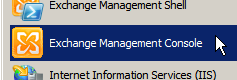
når den er lastet inn, utvider du alternativene på venstre side av management console-vinduet.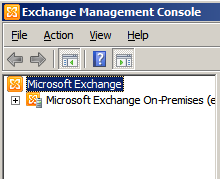
Utvid “Organisasjonskonfigurasjon” og velg “Hub Transport”.
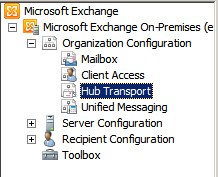
på høyre side bør du se navtransportalternativene.
Klikk på” Send Kontakter ” – fanen.
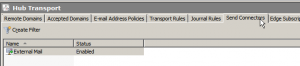
Høyreklikk din eksisterende send connector, og velg”Egenskaper”.
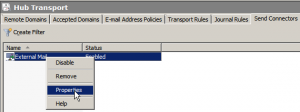
vinduet egenskaper for send-kontakter vil dukke opp.
Klikk på” Nettverk ” – fanen øverst i egenskapsvinduet.
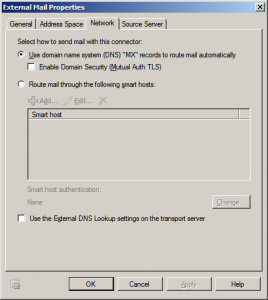
her har du to alternativer for metoder for sending av e-post. Den første er å bruke DNS-systemet til å rute e-post, og den andre er å sende e-post via en smart vert.
Velg alternativet “Rute e-post gjennom følgende smarte verter”.
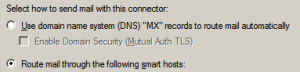
når valgt, vil” Legg til ” – knappen og Smart host listing-delen bli aktivert.
Klikk På “Legg Til”.
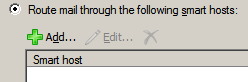
smart host-skjermen skal vises.
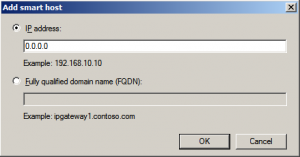
Du kan enten angi den smarte vertsadressen ved HJELP AV IP-adressen: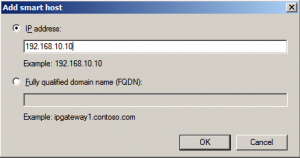
eller via det fullt kvalifiserte domenenavnet:
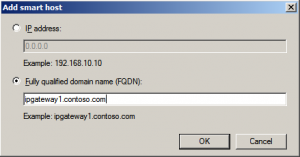
når du er ferdig, trykker du PÅ “OK”.
Dette tar deg tilbake til forrige skjerm, og din nylig lagt til smart host skal nå vises i Smart Host-oppføringen.
du kan legge til mer enn en smart vert om nødvendig.
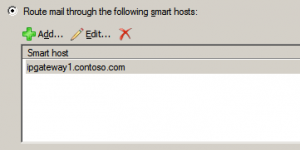
du vil legge merke til nederst, det er et autentiseringsalternativ, som som standard er “Ingen”. Godkjenningsalternativene gjelder for alle de smarte vertene som er oppført. Hvis smart host-serveren din(e) krever godkjenning, klikker du på” Endre ” – knappen.
![]()
følgende skjermbilde for smart host authentication vises.
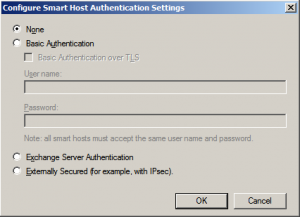
de to alternativene som vanligvis brukes, er “Ingen” og “Enkel Godkjenning”.
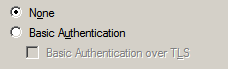
Velg “Enkel Godkjenning”for brukernavn og passord-feltene som skal aktiveres.
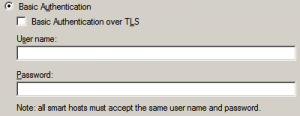
Skriv inn brukernavn og passord som kreves av din smart host server.
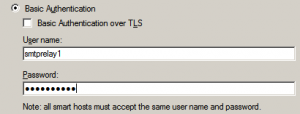
hvis smart host-serveren krever grunnleggende kryptering over TLS, må du kontrollere at det er merket av For” Enkel Godkjenning over TLS”.
Klikk PÅ ” OK ” for å gå tilbake til skjermbildet send connector nettverkskonfigurasjon.
du kan se at autentiseringen nå er satt til “Enkel godkjenning”.
![]()
Klikk på” OK ” – knappen nederst i vinduet send connector properties for å bruke endringene.
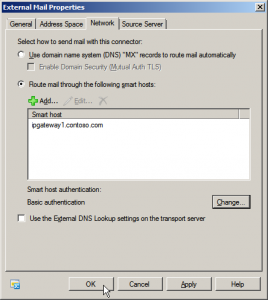
alle utgående e-postmeldinger som vil gå gjennom den send-kontakten, vil nå gå ut via den angitte smart host.
Hvis du trenger å sende e-postene til smart host på en annen port enn port 25, kan du lese følgende ‘slik’ – artikkel:
Endre Exchange Smart Host Portnummer
Leave a Reply